FAÇA O IPHONE LER PARA VOCÊ
Não se já aconteceu de você receber algum textão no WhatsApp ou aqueles e-mails enormes que dá preguiça de ler só de olhar.
Ou então talvez você tenha uma anotação criada no aplicativo de NOTAS que gostaria de reler, mas está com as mãos ocupadas, está no carro, ou simplesmente sem paciência para isso.
Se algumas dessas situações acontecerem, o iPhone tem um recurso de acessibilidade que pode ajudar e muito, que é a FALA.
Ou seja, o iPhone vai ler o texto para você, só que para isso, primeiro temos que ativar um ajuste.
ATIVE A FALA E AJUSTE A VELOCIDADE
Vá em Ajustes > Acessibilidade > Conteúdo Falado > e ative a opção Falar Seleção.

Feito isso, ainda nessa tela, ajuste a bolinha da velocidade da fala para deixar da forma mais confortável.
Arraste a bolinha para perto da tartaruga para a leitura ficar mais lenta, ou arraste para perto do coelho para ficar mais rápida. Recomendo deixar no centro.

FALANDO TEXTOS DO WHATSAPP
Ajustes devidamente ativados, agora vamos colocar a mão na massa.
Abra uma conversa qualquer no WhatsApp > toque e segure sobre ela até aparecerem as opções > toque em Falar.

Caso queira pausar, basta fazer o mesmo comando. Toque e segure sobre a conversa até aparecerem as opções > toque em Pausa.

FALANDO TEXTOS DE SITES E NOTAS
Esse recurso da fala é capaz de ler textos de vários aplicativos e com o Safari e o Notas não é diferente.
Abra um site qualquer ou então uma anotação que você criou no aplicativo NOTAS > selecione o texto da nota que deve ser lido > toque em FALAR.
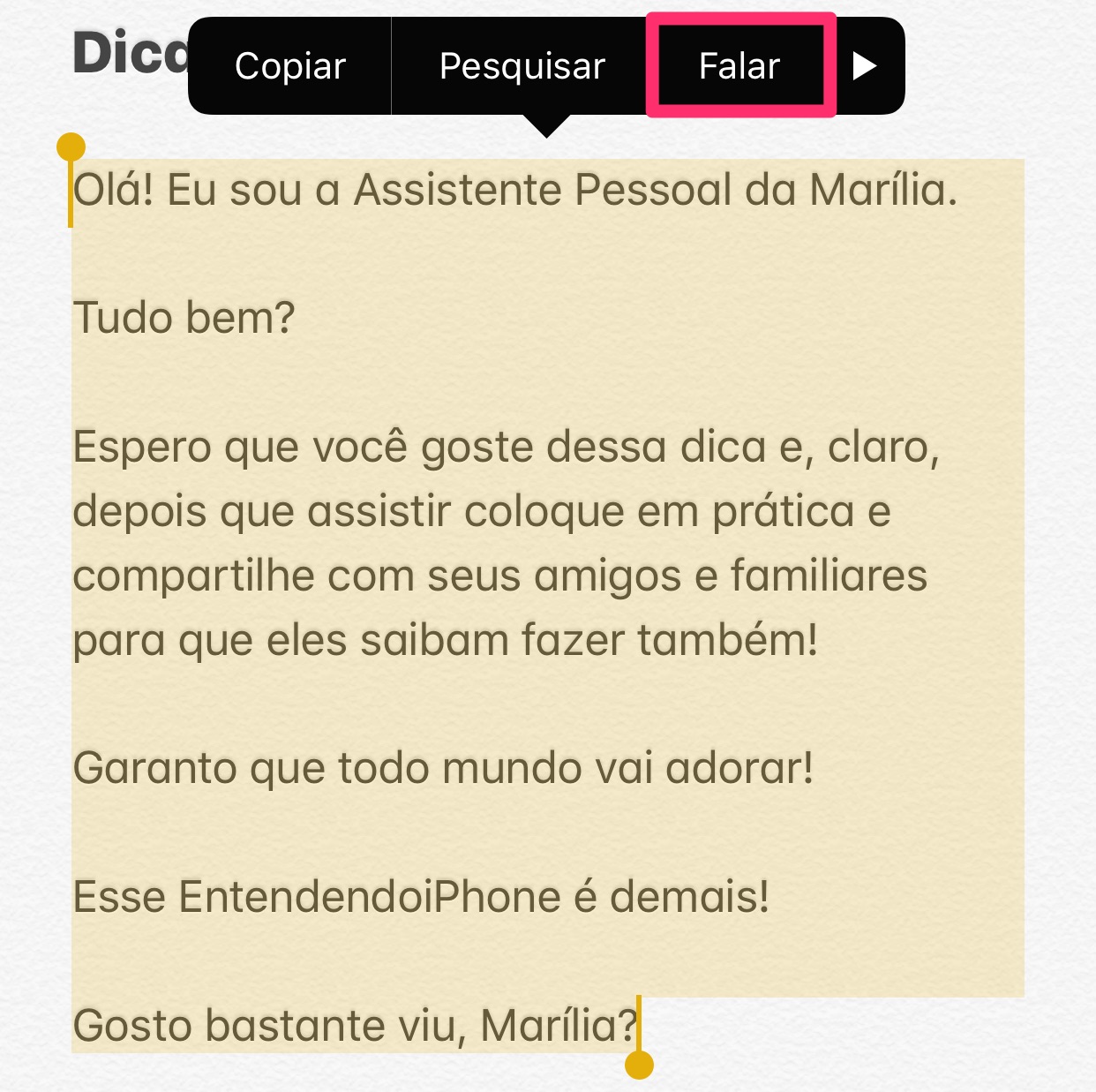
OBSERVAÇÃO 01:
Se por acaso não aparecer a opção FALAR para você ao selecionar o texto de uma nota, toque na setinha que ela aparecerá.

CRIE TEXTOS PARA A SIRI FALAR PARA VOCÊ E SURPREENDA AS PESSOAS
No exemplo acima, eu coloquei o iPhone para ler uma anotação e é óbvio que a anotação foi eu que digitei.
Ou seja, crie uma anotação qualquer, selecione o texto e coloque o iPhone para ler, que eu garanto que todo mundo vai ficar surpreso.
Faça o teste!
Por hoje é só e até a próxima!
—
Cadastre-se na Lista VIP do EntendendoiPhone para receber mais dicas diretamente no seu e-mail e não ficar de fora de nada.
Acompanhe o EntendendoiPhone também no Instagram e no YouTube.